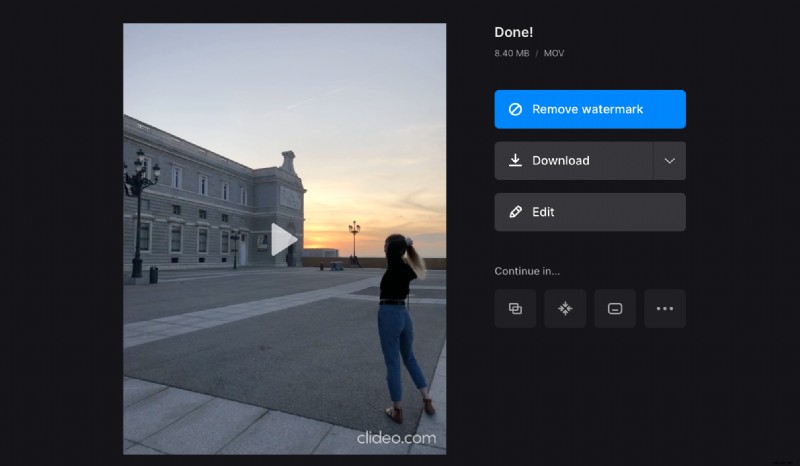iPhone またはその他のデバイスで YouTube の動画をループ再生する方法
Facebook、Twitter、Instagram、YouTube、およびブログやメッセンジャーで、そのようなクリップや GIF を確実に見たことがあるでしょう。それらは主に娯楽用ですが、教育や動機付けなど、考えられるその他の目的のために作成することもできます.
ビデオで見つけた驚くべきシーンを永遠に繰り返し見たいと思ったことはありませんか?簡単なことはありません!最近では、モバイル デバイスでもビデオをオン ループにすることができ、さらに別のアプリをインストールする必要はありません。当社のサービスは、Windows、macOS、Android、iOS など、任意のブラウザー、任意のプラットフォームまたはオペレーティング システムでオンラインで動作します。
目的に合わせてさまざまなビデオ編集ツールを用意しています。ファイルが最大 500 MB の場合、それらはすべて無料です。ただし、中間結果をダウンロードせずに、あるツールから別のツールにジャンプしたい場合は、サブスクリプションが役立ちます。
とにかく、特定の専門知識を持っている必要も、適切なボタンを見つけるために頭を悩ませる必要もありません。このプロセスは可能な限りシンプルで、動画をループさせるのに 3 つのステップしかかかりません。
<オール>YouTube 用のクリップをアップロード
Clideo のビデオ ルーパーに移動します。次に、「ファイルを選択」ボタンをタップしてファイルを追加します。参考までに、デバイスまたは Google ドライブ/Dropbox クラウド プラットフォームから直接アップロードすることもできます。受け入れられる形式は多数あります:MP4、AVI、MOV、WMV、MKV などです。
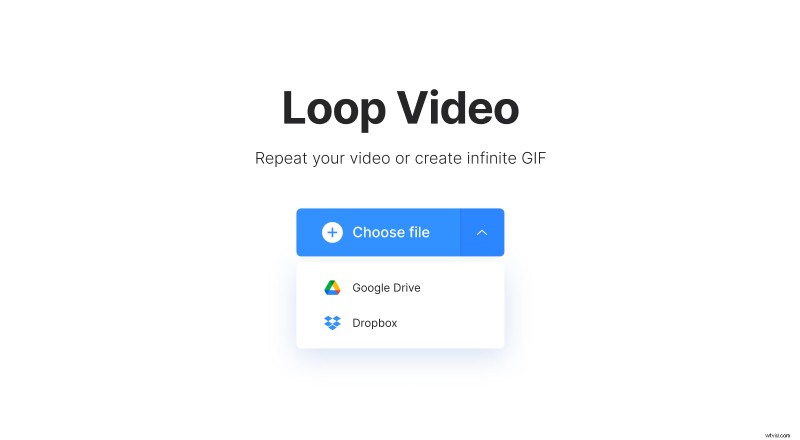
ところで、録音が長すぎる場合は、最初にオンライン カット ツールでトリミングすることをお勧めします。
動画をループに設定
録音が処理されると、プレビューとループ設定ボタンが表示されます。
2x から 6x のいずれかを選択して、クリップを繰り返す回数を定義します。番号を選択すると、ビデオ ファイルの出力形式を選択できます。
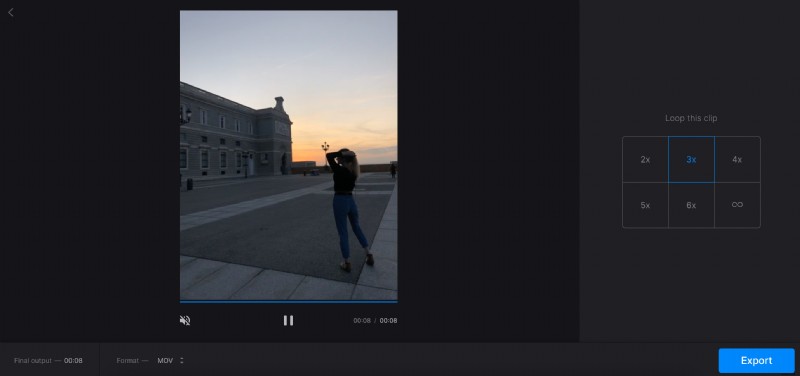
または、終わりのないストーリーが必要な場合は、「無限」ボタンを選択します。したがって、クリップは永久に再生されます。このオプションを選択すると、音声のない GIF が生成されることに注意してください。
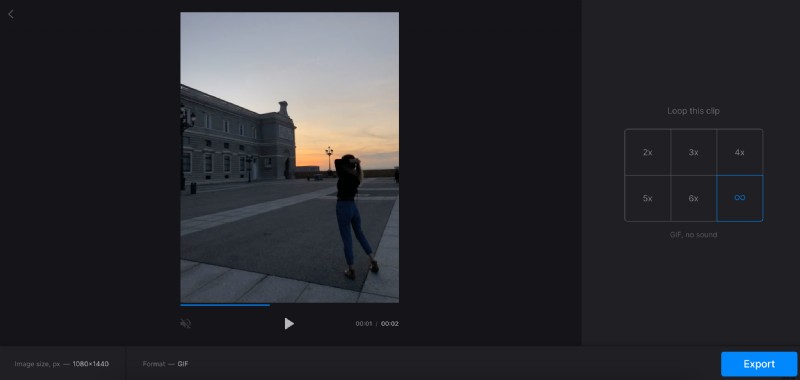
それでおしまい!下の「エクスポート」ボタンをタップしてください。
結果を保存
ループ ファイルはすぐに準備が整います。もう一度見てください。すべてが完璧であれば、新しい録音をデバイス、Google ドライブ、または Dropbox にダウンロードします。何かを変更する必要がある場合は、[編集] ボタンをタップして戻り、埋め込まれた YouTube ビデオ ループを他の設定で作成します。